
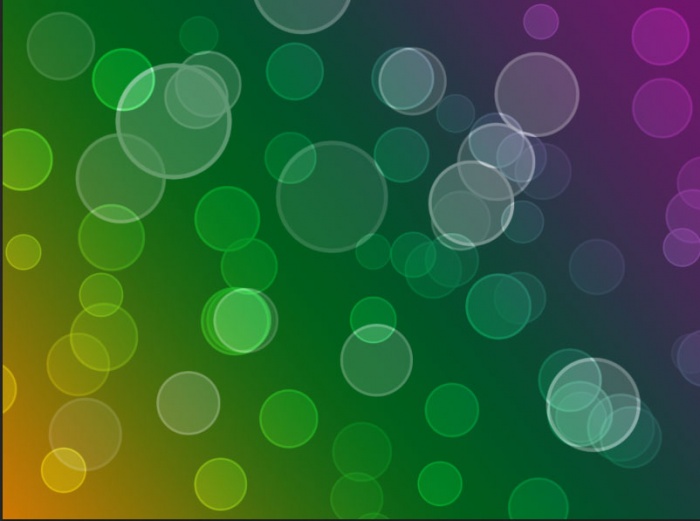
নমস্কার, আজ আমি আপনাদের একটি খুব সুন্দর বোকী ব্যাকগ্রাউন্ড কী ভাবে তৈরী করতে হয় তা দেখাবো I নেটে আপনারা নিশ্চই এই এফেক্টের বহুল প্রচলন দেখেছেন, এই এফেক্টের ভিডিও ব্যাকগ্রাউন্ডও অর্থাৎ, এনিমেটেড বোকী ব্যাকগ্রাউন্ডও প্রচুর দেখা যায় I মনে হোতে পারে যে, কাজটি খুব কঠিন, কিন্তু একটু কষ্ট করে যদি করে নিতে পারেন তবে ভবিষ্যতে এই bokeh brushটি আপনাদের অনেক কাজে লাগবে Iযাইহোক, আসুন তবে শুরু করা যাক I
১. শুরুতেই, ফটোশপ খুলে ১২০০ x ৯০০ x ৩০০ রেসুলেশনের একটি সাদা ব্যাকগ্রাউন্ড যুক্ত নিউ ফাইল তৈরী করুন I এরপর, একটি নিউ লেয়ার তৈরী করে সেইটির নাম করেদিন Bokeh brush এবং টুলবার থেকে Ellipse tool সিলেক্ট করে ফোরগ্রাউন্ডে কালো রঙ নিয়ে একটি গোল সার্কেল তৈরী করুন ও লেয়ারের fill 50% করেদিন ও লেয়ারটিতে রাইট ক্লীক করে rasterize করে দিন I (নীচের ছবি দেখুন)
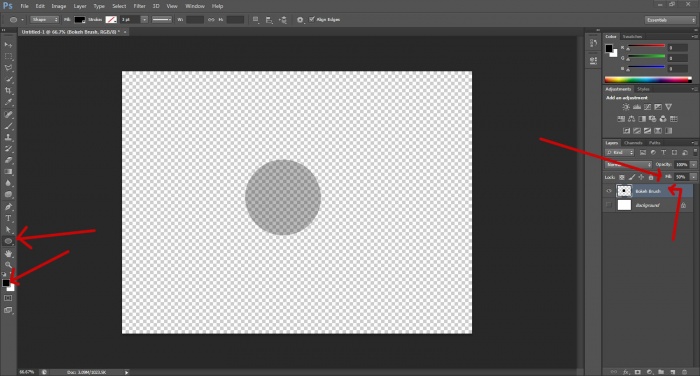
2.এবারে, background লেখা লেয়ারটির চোখটি বন্ধ করে দিন ও bokeh brush layer-টিতে ডাবল ক্লীক করে ব্লেন্ডিং মোড এ stroke সিলেক্ট করে size = 10, position = inside ও কালারের box-এ কালো রঙ রেখে OK ক্লীক করুন (নীচের ছবিটি দেখুন)
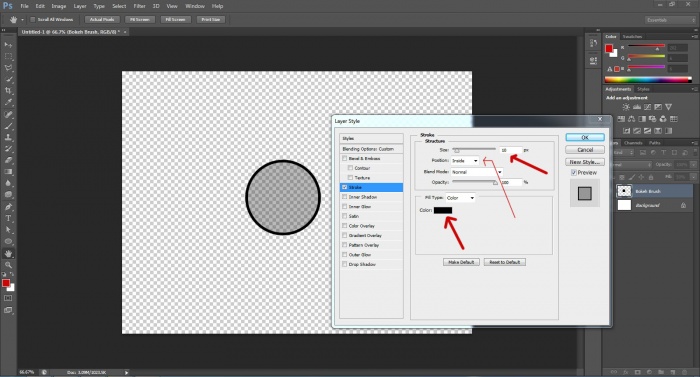
৩. এখনে, bokeh brush layer-এর থাম্বনেইলটিতে ctrl চেপে ক্লীক করুন ফলে দেখবেন কালো গোলটি সিলেক্ট হয়ে গিয়েছে, এই অবস্থায় edit মেনুতে define brush preset এ ক্লীক করুন ফলে brush name name একটি প্যানেল আসবে তাতে name- এর যায়গায় bokeh brush নাম দিয়ে OK করে দিন (নীচের ছবিটি দেখুন) I
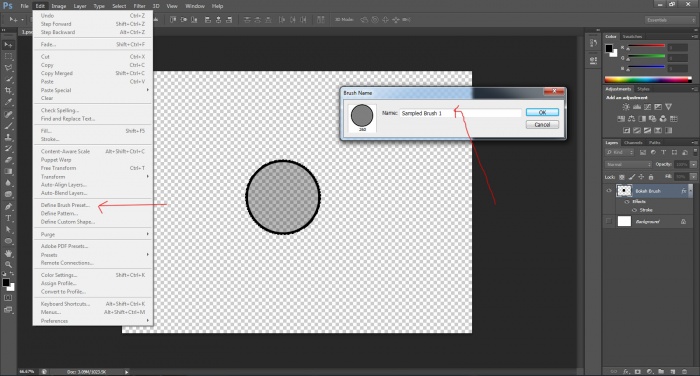
৪.এবারে, একটি নিউ layer নিয়ে সেইটিতে Gradient টুল সিলেক্ট করে ডান দিকের উপরের কোন থেকে বামদিকের নিচের কোন পর্যন্ত দাগ টানুন I bokeh brush layer-এর চোখটি বন্ধ করে দিন I (নীচের ছবিটি দেখুন) I
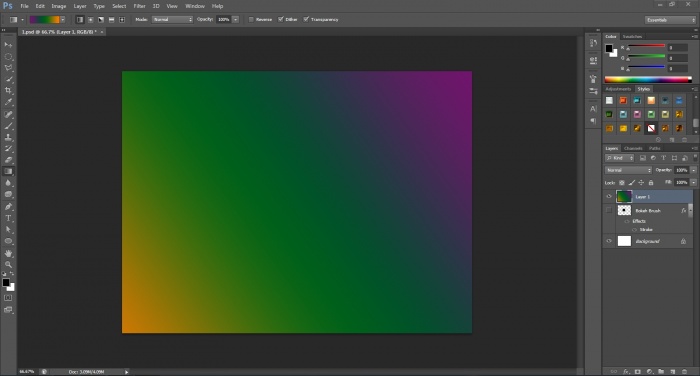
৫.এখন, আবার আরেকটি নিউ লেয়ার নিয়ে ফোরগ্রাউন্ডে সাদা রঙ নিয়ে ব্রাশ সিলেক্ট করে ব্রাশ প্যানেল খুলে ব্রাশ প্রিসেটে গিয়ে দেখুন একদম নিচে bokeh brush বলে গোল মতন চিন্হ আছে, তাতে ক্লীক করে ব্রাশের সেটিংস আমি নীচের ছবিতে যেমন দিয়েছি দিয়ে দিন এবং ছবিতে গোল গোল করে কয়েকটি দাগ দিন I ব্রাশের opecity ৫০ রাখুন ও সাইজ ২০০ করে দেবেন I (নীচের ছবি 4টি দেখুন অর্থাৎ, image 6, 6A, 6B এবং 6C দেখুন) I
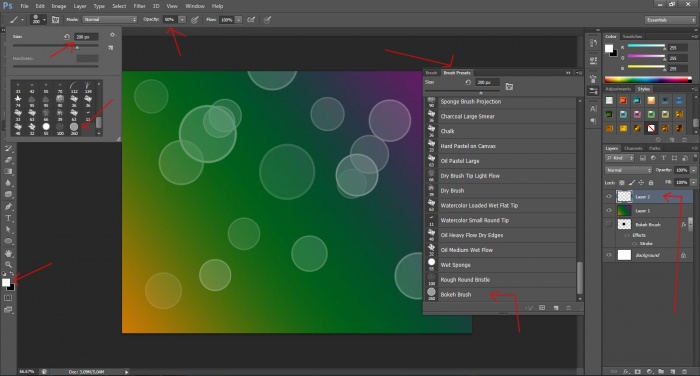
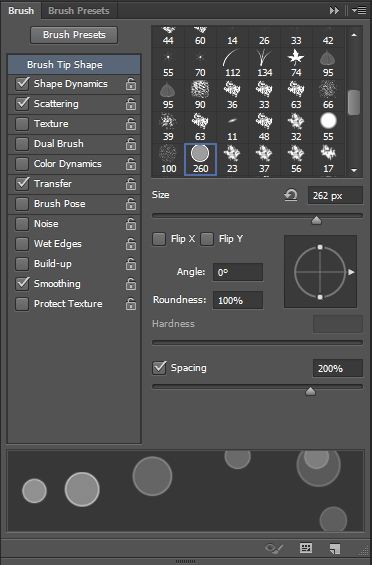
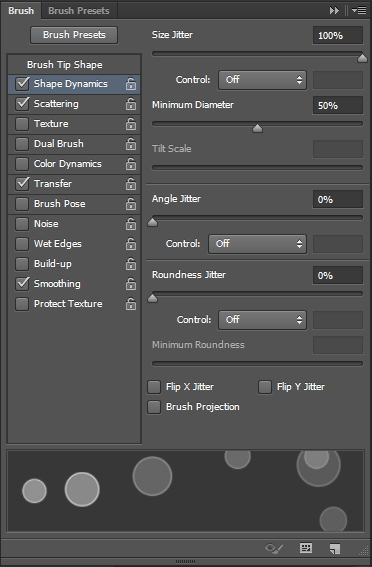
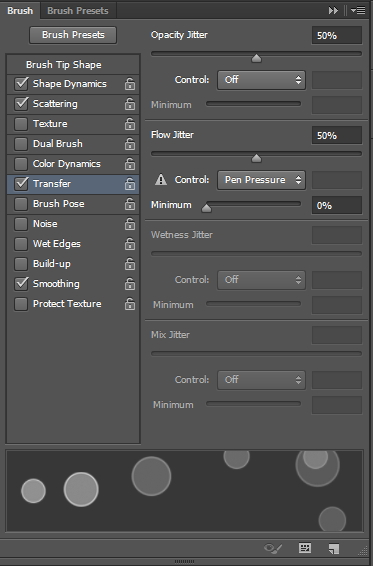
৬.এখন, আরেকটি নতুন layer নিয়ে ব্রাশ সেটিংস একই রেখে শুধু size 120 ও opecity 90 করে আরো কয়েকটি গোল গোল করে দিন, দেখুন কী সুন্দর bokeh effect তৈরী হয়ে গেলো I ইচ্ছে হলে layer এর ব্লেন্ডিং মোড পরিবর্ত্তন করে-করে দেখতে পারেন I আমি যেমন overlay করেছি I(নিচের ছবিটি দেখুন)
বি: দ্র: - যদি টিউনটি ভালো লাগে তবে টিউমেন্ট করে জানান, ধন্যবাদ I
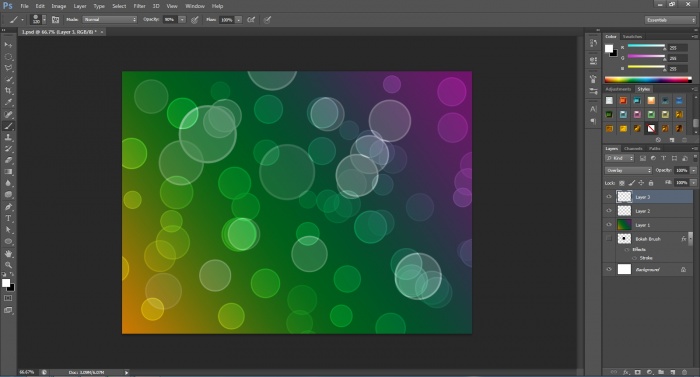
আমার করা একটি এনিমেশন, ফটোশপেই করা, অন্য কোনদিন শিখিয়ে দেব I
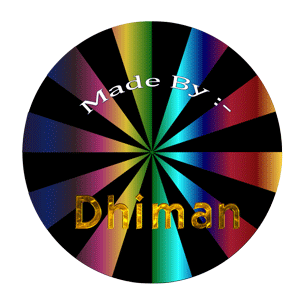
পুরো speed আসা পর্যন্ত একটু অপেক্ষা করুন I
আমি ধীমান কর। বিশ্বের সর্ববৃহৎ বিজ্ঞান ও প্রযুক্তির সৌশল নেটওয়ার্ক - টেকটিউনস এ আমি 10 বছর 6 মাস যাবৎ যুক্ত আছি। টেকটিউনস আমি এ পর্যন্ত 17 টি টিউন ও 65 টি টিউমেন্ট করেছি। টেকটিউনসে আমার 1 ফলোয়ার আছে এবং আমি টেকটিউনসে 0 টিউনারকে ফলো করি।
খুব সুন্দর উপস্থাপন, অনেক কিছু শিখলাম। ধন্যবাদ আপনাকে।